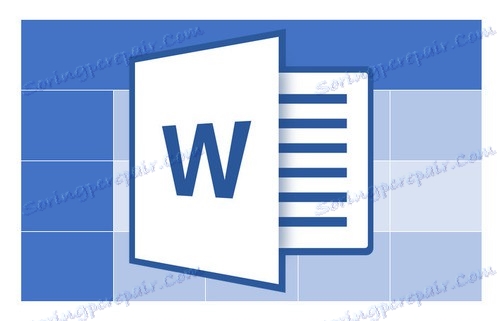ادامه ادامه جدول در مایکروسافت ورد
در سایت ما می توانید مقالات چندانی در مورد نحوه ایجاد جداول در MS Word و نحوه کار با آنها پیدا کنید. ما به طور تدریجی و جامع به سوالات رایج پاسخ می دهیم، و در حال حاضر این نوبت پاسخ دیگری بود. در این مقاله ما توضیح خواهیم داد که چگونه ادامه جدول در ورد 2007 تا 2016 و همچنین ورد 2003 را انجام دهیم. بله، دستورالعمل های زیر به تمام نسخه های این محصول Microsoft Office اعمال می شود.
درس: چگونه یک جدول را در ورد قرار دهیم
برای شروع لازم است که بگوییم این سوال دارای دو پاسخ کامل است - ساده و کمی پیچیده تر. بنابراین، اگر شما فقط نیاز به بزرگنمایی جدول دارید، یعنی، سلولها، ردیفها یا ستونها را به آن اضافه کنید، و سپس به نوشتن ادامه دهید، دادهها را در آنها وارد کنید، فقط مطالب را از لینک زیر (و همچنین بیشتر) بخوانید. در آنها قطعا پاسخ به سوال شما را پیدا خواهید کرد.
درس در جداول در Word:
چگونه یک ردیف را به یک جدول اضافه کنیم
چگونه سلولهای جدول را ادغام کنیم
چگونه جدول را شکستن
اگر وظیفه شما تقسیم یک جدول بزرگ است یعنی انتقال یک قسمت از آن به برگه دوم، اما در عین حال به نوعی نشان می دهد که صفحه دوم شامل ادامه جدول است، شما باید کاملا متفاوت عمل کنید. نحوه نوشتن "ادامه جدول" در ورد، ما در زیر توضیح خواهیم داد.
بنابراین، ما یک جدول در دو ورق قرار داده ایم. دقیقا همان جایی است که در صفحه دوم شروع می شود (ادامه) و شما باید کتیبه "ادامه جدول" یا هر نظر یا یادداشت دیگر را اضافه کنید، که به وضوح نشان می دهد که این یک جدول جدید نیست، بلکه ادامه آن است.
1. مکان نما را در آخرین سلول آخرین سطر قسمت جدول که در صفحه اول قرار دارد قرار دهید. در مثال ما این آخرین سلول در ردیف شماره 6 خواهد بود.
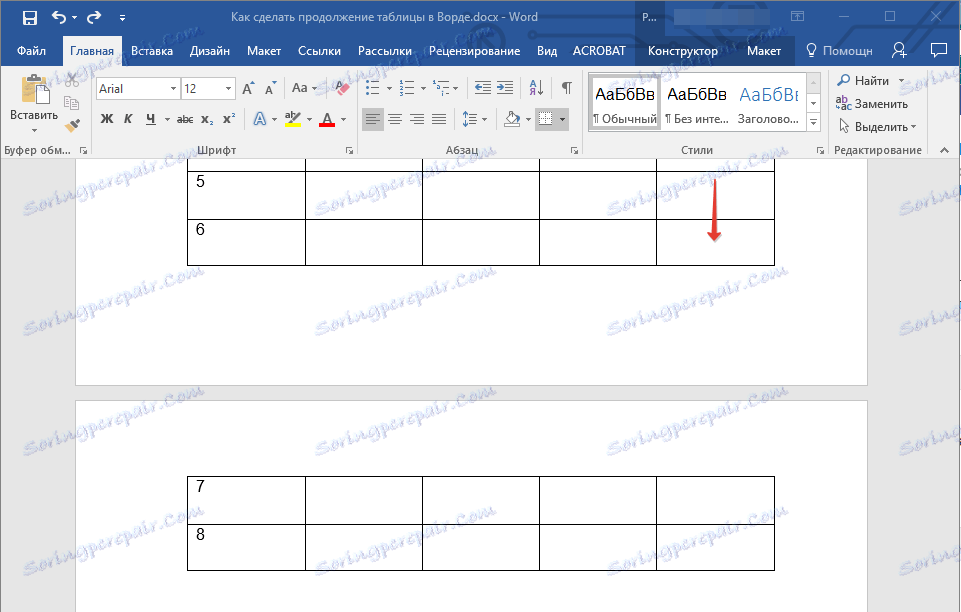
2. با فشار دادن کلید "Ctrl + Enter" شکستن صفحه را در این محل اضافه کنید .
درس: چگونه یک صفحه را در Word بسازیم
3. شکست صفحه اضافه خواهد شد، ردیف 6 جدول در مثال ما "حرکت" به صفحه بعدی، و بعد از ردیف 5 ، به طور مستقیم زیر جدول، شما می توانید متن را اضافه کنید.
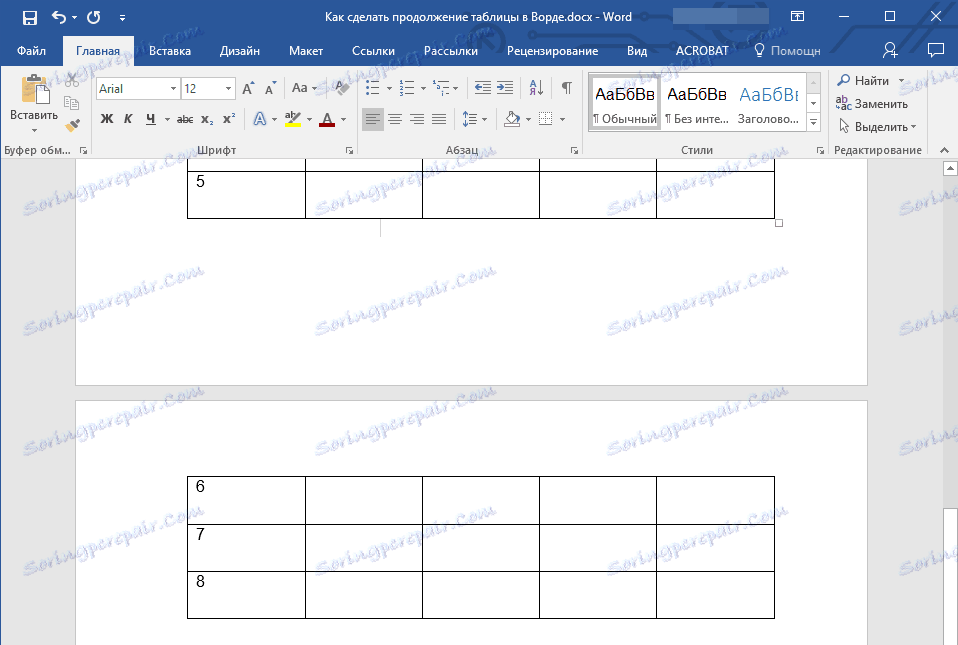
توجه: پس از اضافه کردن یک صفحه، فضای ورودی متن در صفحه اول قرار خواهد گرفت، اما همانطور که شما شروع به نوشتن کردید، به صفحه بعدی، بالای بخش دوم جدول حرکت خواهد کرد.
4. یادداشتی را بنویسید که نشان می دهد که جدول روی صفحه دوم ادامه یک صفحه در صفحه قبلی است. در صورت لزوم، متن را فرمت کنید.
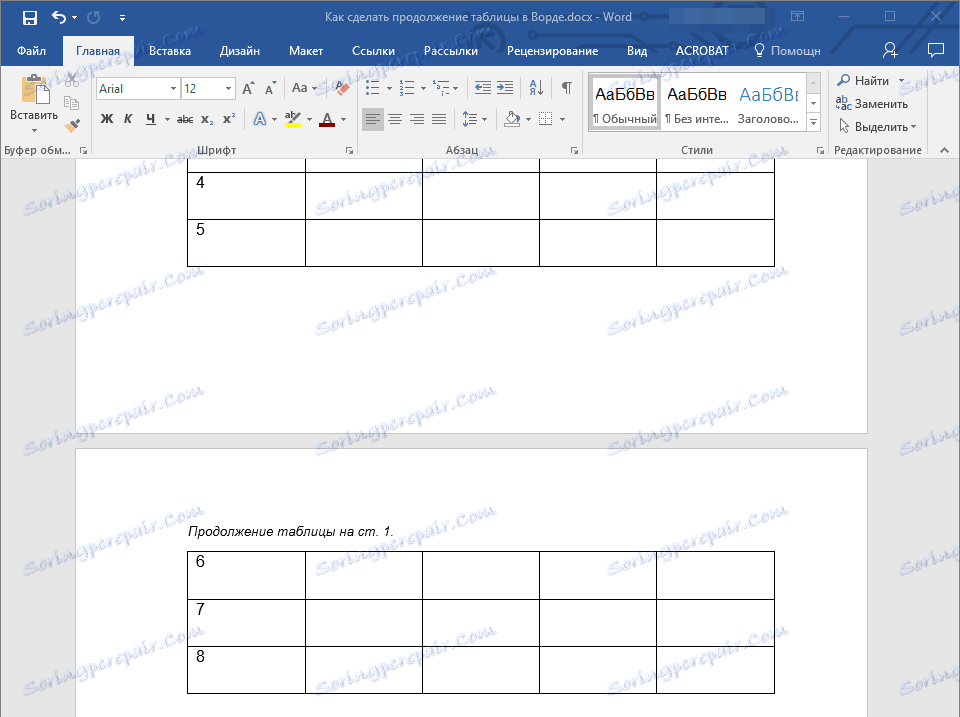
درس: چگونه فونت را در ورد تغییر دهید
این جایی است که ما به پایان می رسیم، چون در حال حاضر می دانید که چگونه جدول را بزرگ کنید، و همچنین نحوه ادامه جدول در MS Word. ما برای شما آرزوی موفقیت و تنها نتایج مثبت در توسعه چنین برنامه پیشرفته ای هستیم.